Laat macOS Big Sur sneller lopen plus upgradetips voor 2022
Apple is bekend en gewaardeerd vanwege zijn innovaties. Elk jaar september, wachten honderdduizenden Apple-fans op de lancering van de nieuwste apparaten en besturingssystemen.
Net als in het jaar 2020 heeft Apple gepresenteerd de nieuwste versie van macOS genaamd Big Sur. Echter, geïnstalleerd op oudere Macs, kan dit besturingssysteem een computer langzamer maken.
Daarom, om de beste manieren te leren om macOS Big Sur te versnellen, kun je uitchecken deze link en probeer daarnaast de tips die we hieronder hebben gedeeld. In onze post zullen we het hebben over hoe de download en installatie sneller te maken.
Maar eerst en vooral moet je ervoor zorgen dat je Mac compatibel is met de nieuwste macOS-versie.
Inhoud
Controleer of de nieuwe versie van het besturingssysteem door uw Mac wordt ondersteund
Als u eigenaar een oude Mac en het werkt nog steeds redelijk goed, het werkt mogelijk niet wanneer je een upgrade uitvoert van welke macOS-versie je ook gebruikt naar macOS Big Sur.
Kijk op de website van Apple om kijk of je Mac wordt ondersteund.
Als dat niet het geval is, kunt u zich teleurgesteld voelen; het is echter logisch. Apple werkt zowel aan het verbeteren van de technologie van hun apparaten als aan de prestaties van de nieuwste besturingssystemen. Daarom zijn sommige nieuwe functionaliteiten gewoon onverenigbaar met oudere technologieën.
Hoe de download sneller te maken
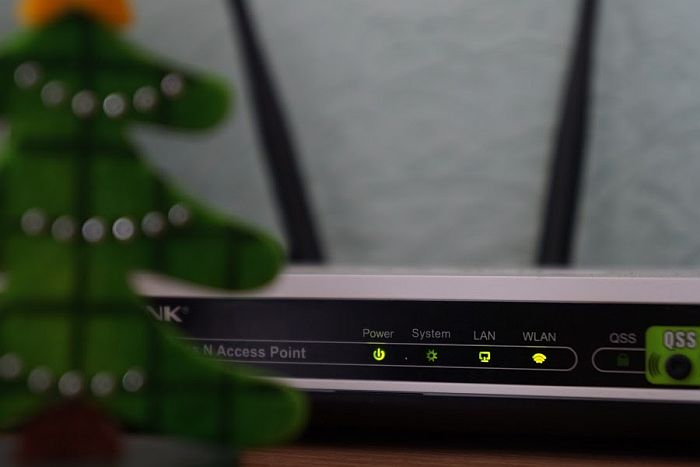
Meestal, als je wilt downloaden macOS BigSur, het duurt ongeveer half uur. Als u echter te maken heeft met een trage internetverbinding, kan er meer nodig zijn. Dus sommige gebruikers geklaagd dat het downloaden van de nieuwste macOS erg traag is.
Hoewel je de downloadsnelheid vaak niet in handen hebt, is er een manier om deze te versnellen. Als u gebruik maakt van Wi-Fi, zorg ervoor dat u uw Mac plaatst als zo dicht mogelijk bij de router om een sterk signaal te verzekeren.
Hoe de installatie te versnellen?
Controleer uw schijfruimte
Als je dat doet niet genoeg schijfruimte hebben, kan uw Mac het installatiebestand van macOS Big Sur mogelijk niet downloaden. Ook als u voldoende schijfruimte hebt om het nieuwe besturingssysteem te downloaden, maar de schijf is ingeschakeld de rand van vol zijn, dan is macOS Big Sur mogelijk na installatie actief zeer langzaam.
Om uw schijfruimte te controleren, moet u het volgende doen:
- klik op de Apple-pictogram in de linkerbovenhoek van uw scherm
- gaan naar Over deze Mac
- kies de Berging tab
- klik op de Beheren optie
Hier kunt u enkele grote onnodige bestanden van uw computer vinden en verwijderen.
Maak meer vrije schijfruimte
Als het verwijderen van een paar grote bestanden niet genoeg vrije schijfruimte creëert om macOS Big Sur goed te laten werken, ga dan en enkele bestanden handmatig verwijderen.
Begin met het bekijken van de apps die u op uw Mac hebt geïnstalleerd door de Launchpad. U zult zeker vinden wat u moet verwijderen.
Kijk daarna eens naar je Downloads map. Het is zeer waarschijnlijk dat u daar grote PDF-bestanden en andere onnodige items aantreft. Als je veel PDF-bestanden hebt, maar ze niet wilt verwijderen, probeer dan: verkleinen hun grootte.
En tot slot, vergeet niet om de Prullenbak want zolang de verwijderde items daar nog steeds zijn opgeslagen, nemen ze schijfruimte in beslag.
Houd een schoon bureaublad

Bewaring te veel pictogrammen op uw bureaublad kan de reden zijn waarom de nieuwste macOS zo traag werkt op uw computer. Hoe meer items je op je bureaublad hebt, hoe langzamer je Mac wordt. Dit komt omdat uw computer de systeembronnen gebruikt om elk afzonderlijk pictogram weer te geven.
De beste manier om te voorkomen dat uw bureaublad vol raakt, is door: verwijder alle items die u niet nodig heeft direct nadat u klaar bent met het gebruik van uw computer.
U kunt ook de Gebruik stapels optie, waarmee items op uw bureaublad automatisch worden gegroepeerd op bestandstype.
Hoe macOS Big Sur Run te versnellen
Ok, eindelijk, je hebt de laatste update geïnstalleerd. Maar loopt Big Sur snel? Zo niet, lees dan verder!
Bewerk uw inlogitems

Als Big Sur best goed presteert, maar dat merk je het opstartproces is irritant traag geworden, het is mogelijk dat je er veel te veel hebt inlog items. Aanmeldingsitems zijn de apps die automatisch worden gestart direct nadat u uw Mac hebt opgestart.
Volg deze stappen om de lijst met uw opstartitems te bewerken:
- klik op de Apple icon
- gaan naar System Preferences
- ga dan naar Gebruikers & groepen
- kiezen Inloggen Items
- De lijst met opstartitems bekijken en bewerken
Als u items als Photoshop als uw login-item had, dan was het geen wonder dat uw opstart zo traag was.
Controleer de activiteitenmonitor
Plotselinge snelheidsveranderingen kunnen erop wijzen dat sommige van de apps die u gebruikt, veel te veel systeembronnen gebruiken. Daarom moet u de Activity Monitor, controleer welke apps zo veel bronnen nodig hebben en sluit ze af.
Om het Activity Monitor, hier is wat u moet doen:
- Klik op ofwel de Vergrootglas pictogram in de rechterhoek van het scherm of gebruik de Command + Spatie sneltoets op het Magic Keyboard.
- Typ in het geopende venster Activiteitenmonitor.
- Nu, dood de processen die de meeste middelen kosten.
Laatste woorden
Hopelijk weet je nu hoe je het downloaden en installeren van Big Sur kunt versnellen! En voor het geval je na de installatie problemen hebt met de prestaties, heb je ook enkele tips gekregen om Big Sur sneller te laten werken.
Was het nuttig? Laat het ons weten in de reacties hieronder.
Laatste artikels